Win11如何刪除/注銷(xiāo)用戶(hù)的郵件帳戶(hù)?
更新日期:2023-09-22 11:07:13
來(lái)源:系統(tǒng)之家
win11是微軟新推出不久的系統(tǒng),功能、界面與win10系統(tǒng)有很大的差異,用戶(hù)們還不熟悉操作。那win11系統(tǒng)如何刪除/注銷(xiāo)用戶(hù)的郵件帳戶(hù)呢?下面我們就來(lái)看看具體的操作。
操作步驟如下:
1、按鍵盤(pán)上的Windows鍵并鍵入郵件。
2、然后,按Enter鍵打開(kāi)郵件應(yīng)用程序。
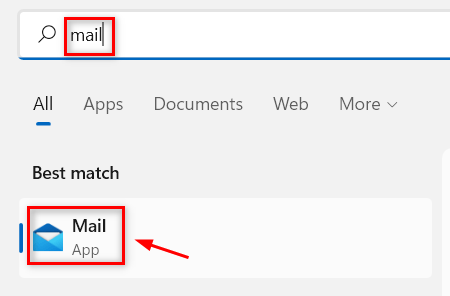
3、轉(zhuǎn)到“郵件”應(yīng)用程序窗口左上角的“設(shè)置”圖標(biāo)(三個(gè)水平線(xiàn))。
4、然后,右鍵單擊要注銷(xiāo)的郵件帳戶(hù)。
5、從上下文菜單中選擇帳戶(hù)設(shè)置選項(xiàng),如下所示。
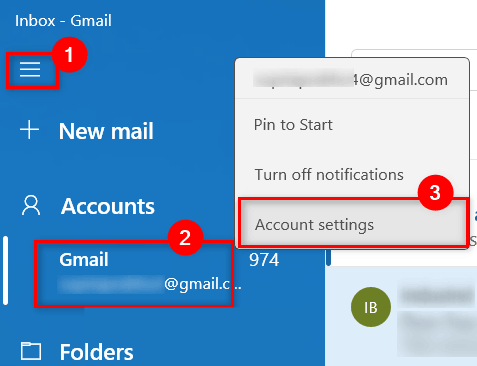
6、然后,選擇從此設(shè)備中刪除帳戶(hù)選項(xiàng),如下面的屏幕截圖所示。
注意:-這是目前從郵件應(yīng)用程序退出的唯一選項(xiàng)。
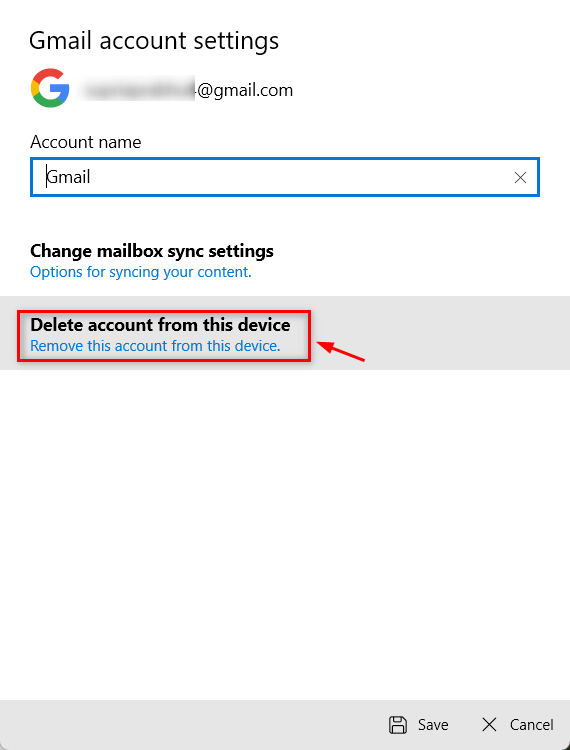
7、最后,單擊窗口底部的“刪除”按鈕繼續(xù)。
這將從您系統(tǒng)上的郵件應(yīng)用程序中刪除郵件帳戶(hù)。
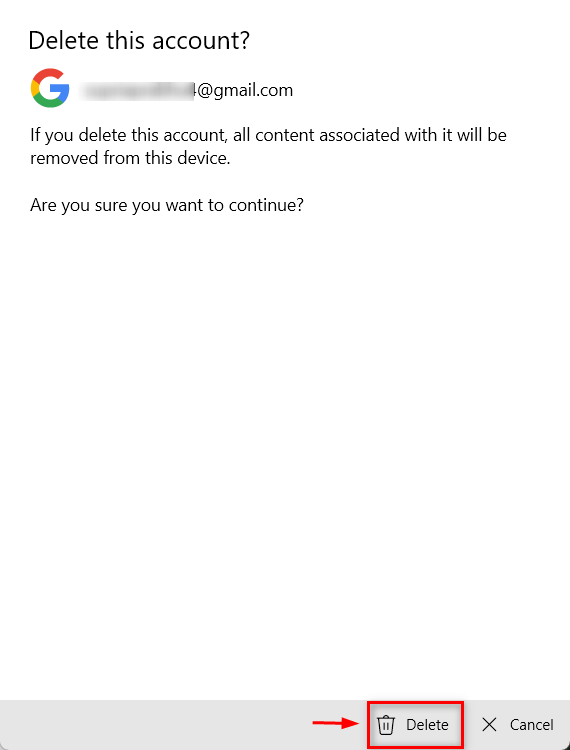
8、完成后,您將在下一個(gè)窗口中收到一條已成功刪除的消息。
9、單擊完成按鈕關(guān)閉窗口。
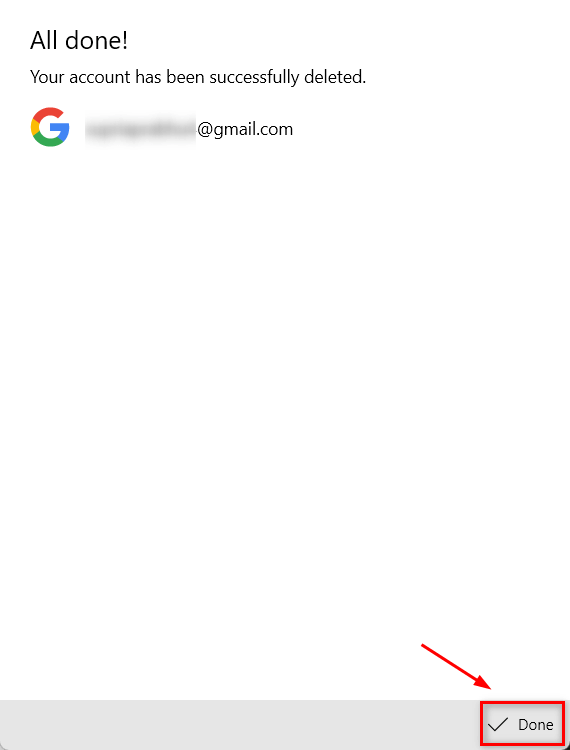
現(xiàn)在您已成功從 Windows 11 系統(tǒng)上的郵件應(yīng)用程序中刪除/注銷(xiāo)您的郵件帳戶(hù)。
- monterey12.1正式版無(wú)法檢測(cè)更新詳情0次
- zui13更新計(jì)劃詳細(xì)介紹0次
- 優(yōu)麒麟u盤(pán)安裝詳細(xì)教程0次
- 優(yōu)麒麟和銀河麒麟?yún)^(qū)別詳細(xì)介紹0次
- monterey屏幕鏡像使用教程0次
- monterey關(guān)閉sip教程0次
- 優(yōu)麒麟操作系統(tǒng)詳細(xì)評(píng)測(cè)0次
- monterey支持多設(shè)備互動(dòng)嗎詳情0次
- 優(yōu)麒麟中文設(shè)置教程0次
- monterey和bigsur區(qū)別詳細(xì)介紹0次
周
月











